CRTモニターは段階的に廃止される では、スクリーン セーバーは必要ありません。ただし、コンピュータがアイドル状態のときに Windows 11 でアニメーションを再生したい場合は、アニメーションをオンにする方法を次に示します。
心配しないでください。スクリーンセーバーを有効にするために、サードパーティのアプリをインストールしたり、レジストリを深く調べたりする必要はありません。 Windows 10と同じように 、Microsoft Windows 11 にはまだスクリーン セーバーがありますが、デフォルトで無効になっているだけです。
Windows 11 でスクリーンセーバーを有効にする方法
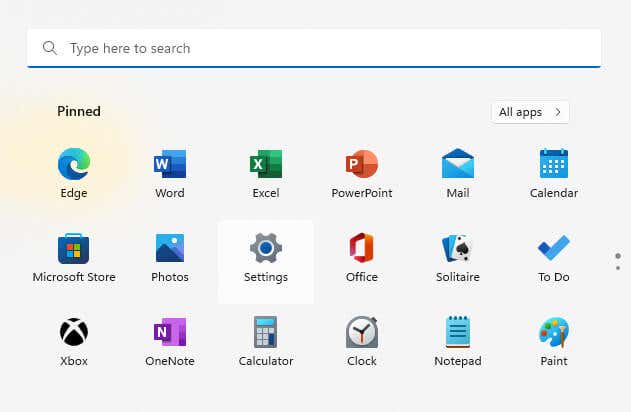
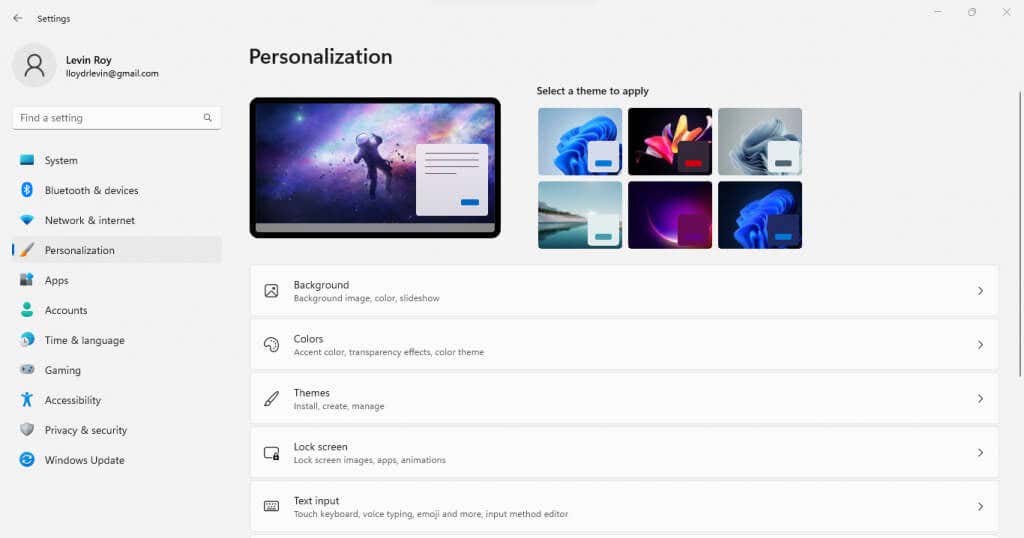
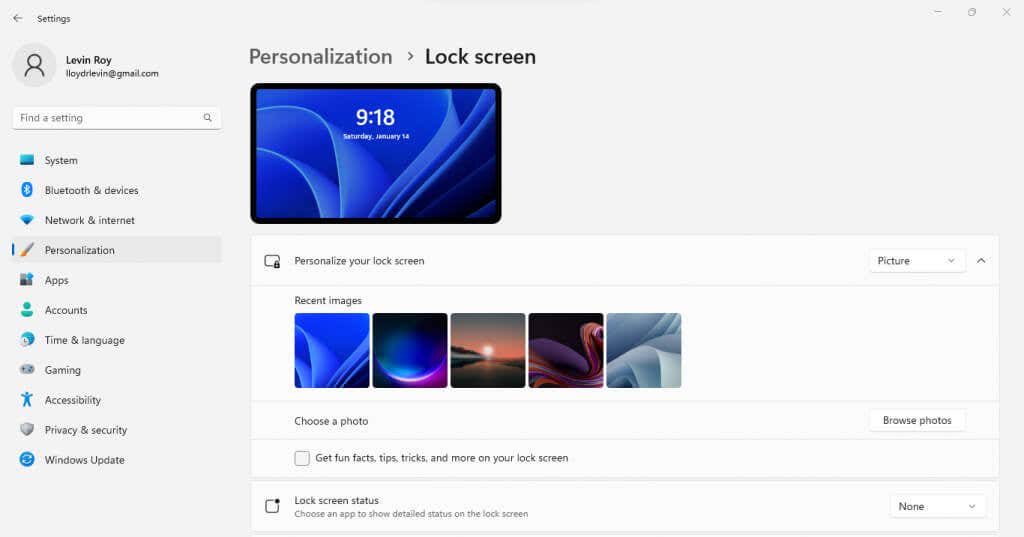
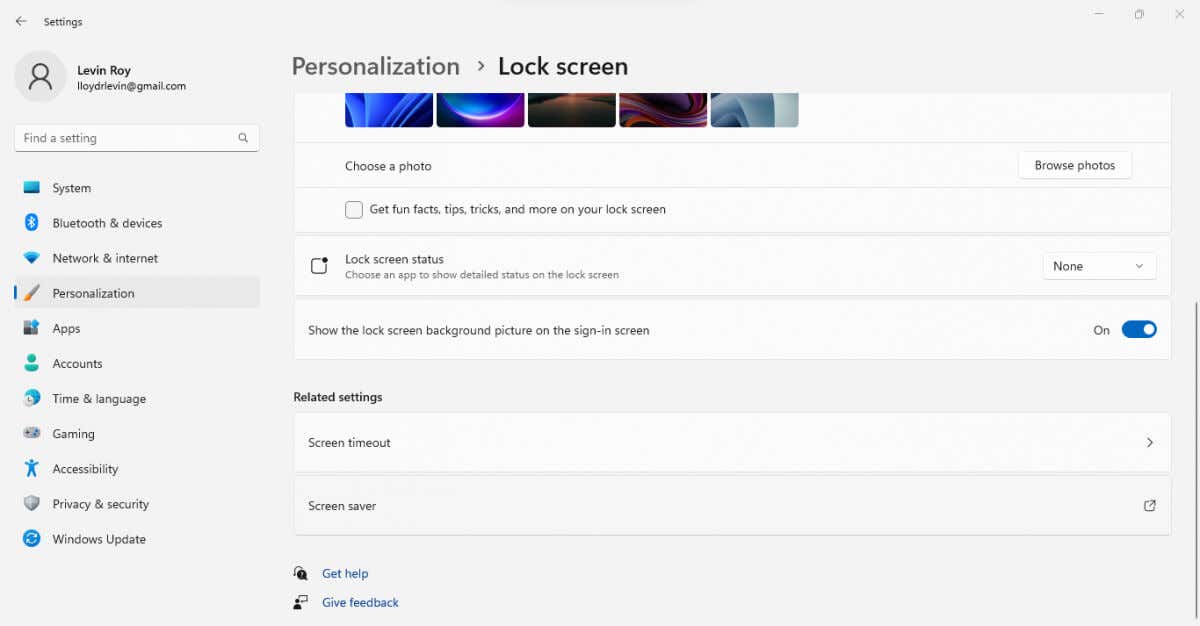
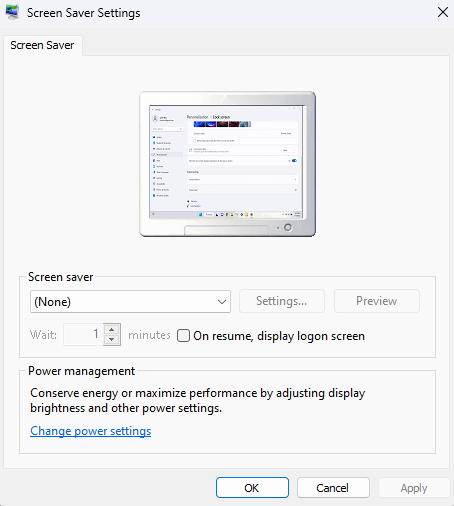
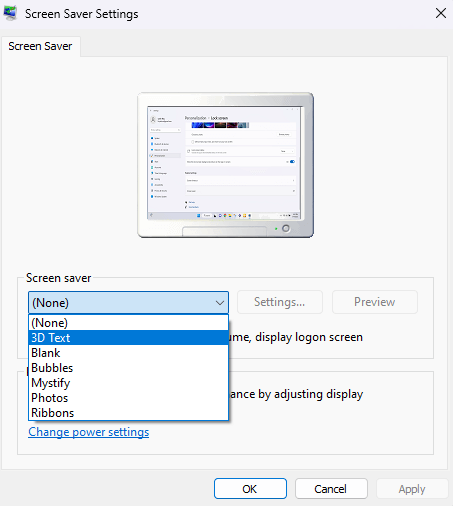
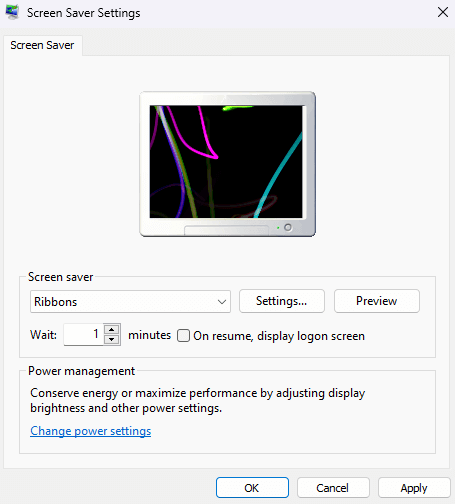
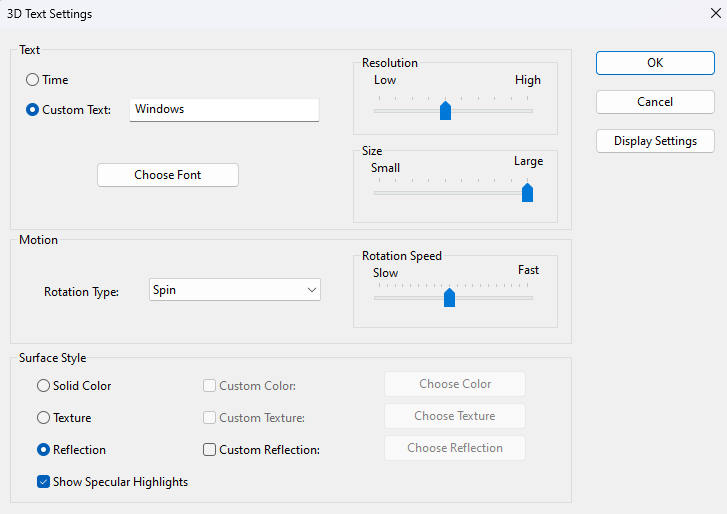
Windows 11 でスクリーン セーバーを有効にする必要がありますか?
古いコンピュータでは、CRT ディスプレイを焼き付きから保護するためにスクリーン セーバーが実装されていました。最近の LED ディスプレイではそのような対策は必要なくなりました。そのため、Windows 11 ではスクリーンセーバーがデフォルトで無効になっています。.
しかし、だからといってスクリーンセーバーが何の役にも立たないというわけではありません。静的な画面よりもシンプルなアニメーションの美しさを好む場合や、デスクから離れたときに同僚がディスプレイを覗き見するのを防ぐためにスクリーン セーバーが優れたツールであると感じる場合もあります。
もちろん、一定期間非アクティブな状態が続いた後も、同じ目的で ディスプレイをスリープ状態に設定する だけ行うこともできます。スクリーン セーバーは視覚的なセンスを加えるだけで、またはノスタルジーを呼び起こします。
.